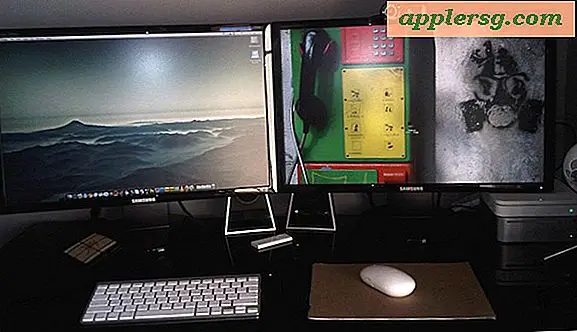So beheben Sie das Pixelformat, wenn es für "Minecraft" nicht beschleunigt wird
"Minecraft" ist ein Computerspiel, das 2009 von Markus Persson entwickelt wurde. Zum Zeitpunkt der Veröffentlichung befand sich Minecraft noch in der Beta-Phase. Das Erscheinungsbild des Spiels lässt es alt aussehen, da es verpixelt ist und die Charaktere, Tiere, Welten und hergestellten Gegenstände alle aus Blöcken bestehen. Nach dem Herunterladen des Spiels erhalten einige Spieler eine Fehlermeldung auf dem Bildschirm: "org.lwjgl.LWJGLException: Pixel Format Not Accelerated." Das Spiel kann mit diesem Fehler nicht gespielt werden; entweder muss die Auflösung Ihres Computers angepasst werden oder Ihre Grafikkartentreiber müssen aktualisiert werden.
Installiere Updates
Klicken Sie unten links auf Ihrem Computerbildschirm auf Ihr "Start"-Menü.
Klicken Sie auf "Alle Programme".
Klicken Sie auf "Windows-Update".
Klicken Sie auf "Nach Updates suchen". Wenn verfügbare Updates angezeigt werden, suchen Sie nach Updates für Ihre Grafikkarte, Ihren Grafikkartentreiber oder den Grafikkartenhersteller – wahrscheinlich nVidia oder Radeon.
Wählen Sie für Windows Update, um die Treiber Ihrer Grafikkarte zu aktualisieren.
Treiber herunterladen
Klicken Sie unten links auf Ihrem Computerbildschirm auf Ihr "Start"-Menü.
Suchen und klicken Sie auf "Systemsteuerung". Wenn es nicht in der "Klassischen Ansicht" angezeigt wird, ändern Sie es, indem Sie im linken Bereich des Bildschirms "Systemsteuerung" auf "Klassische Ansicht" klicken.
Öffnen Sie "Hardware und Sound".
Öffnen Sie den "Geräte-Manager".
Suchen Sie in der Liste der alphabetischen Optionen nach "Anzeigeadapter" und doppelklicken Sie, um herauszufinden, über welchen Adaptertyp Ihr Computer verfügt. Sie können auch mit der rechten Maustaste klicken und dann auf "Eigenschaften" klicken, um dies herauszufinden.
Öffnen Sie Ihren Internetbrowser und gehen Sie zur nVidia- oder AMD-Site, um die richtigen Treiber für Ihre nVidia- bzw. Radeon-Grafikkarte zu finden und herunterzuladen.
Suchen Sie die Treiber Ihrer nVidia-Karte auf der nVidia-Website, indem Sie alle Informationen zu Ihrem Computer in das Formular auf der Hauptseite ausfüllen, auf "Suchen" klicken und dann auf "Herunterladen" klicken. Geben Sie bei Radeon die Informationen Ihres Computers ein, klicken Sie dann auf "Ergebnisse anzeigen" und dann auf "Herunterladen".
Nachdem Sie das Treiberpaket heruntergeladen haben, führen Sie es aus, um die Treiber gemäß den bereitgestellten Anweisungen zu installieren. Es wird höchstwahrscheinlich Ihre Sprache fragen, wo Sie sie speichern möchten und andere Standardfragen zum Herunterladen. Möglicherweise müssen Sie Ihren Computer neu starten, bevor Ihre aktualisierten Treiber initialisiert werden.
Auflösung beheben
Suchen und klicken Sie auf Ihr "Start"-Menü unten links auf Ihrem Computerbildschirm.
Klicken Sie auf "Systemsteuerung".
Doppelklicken Sie auf "Anzeigen".
Klicken Sie auf "Auflösung anpassen". Dies kann bei Computern, die älter als Windows 7 sind, anders sein – die Leiste zur Einstellung der Auflösung befindet sich möglicherweise unter der Registerkarte "Einstellungen".
Passen Sie Ihre Auflösung auf die höchste verfügbare Einstellung an und klicken Sie dann auf "OK".
Tipps
Diese Lösungen funktionieren möglicherweise nicht für Sie, wenn Ihr Computer komplexere Probleme hat.